Windows 10 Updateでエラー0x80080005が発生しているユーザーは、コンピューターに要求された更新のダウンロードを開始できません。これは、サードパーティのソフトウェアまたはWindows Updateモジュールの動作に役立つ損傷した一般的な内部コンポーネントが原因である可能性があります。エラーは次のように聞こえます:
更新のインストール中に問題が発生しましたが、後で再試行します。このメッセージが引き続き表示される場合は、インターネットでエラーコード(0x80080005)を検索してください。

Windows 10 Updateでエラー0x80080005を修正する方法
先に進む前に、以下の解決策を実行する前に、復元ポイントを使用してシステムを作業状態にロールバックし、作成しておくことができます。
1. Windows Updateトラブルシューティングツールの使用
Windows Update Troubleshooterを実行します。これを行うには、Microsoft Online Assistantを使用するか、[設定] > [ 更新とセキュリティ] > [ トラブルシューティング]に移動して、右側にある[ Windows Update]を選択します。Windows 10/7 UpdateでMicrosoftから特別なトラブルシューティングユーティリティをダウンロードすることもできます。

2.ウイルス対策またはファイアウォールを無効にする
組み込みのWindows Defenderを一時的に無効にしてみることができます。また、コンピュータでWindowsファイアウォールを無効にして、更新時にエラー0x80080005が修正されるかどうかを確認することもできます。サードパーティのウイルス対策プログラムを使用している場合は、一時的に無効にします。
- このガイドは、Windows 10 Defenderを無効にするのに役立ちます。
ファイアウォールをオフにするには、[コントロールパネル]> [システムとセキュリティ]> [Windows Defenderファイアウォール]を開き、左側の列で[Windowsファイアウォールをオンまたはオフにする]をクリックします。次に、両方のネットワークのファイアウォールをオフにし、エラーが解決されたかどうかを確認します。PCの再起動をお勧めします。
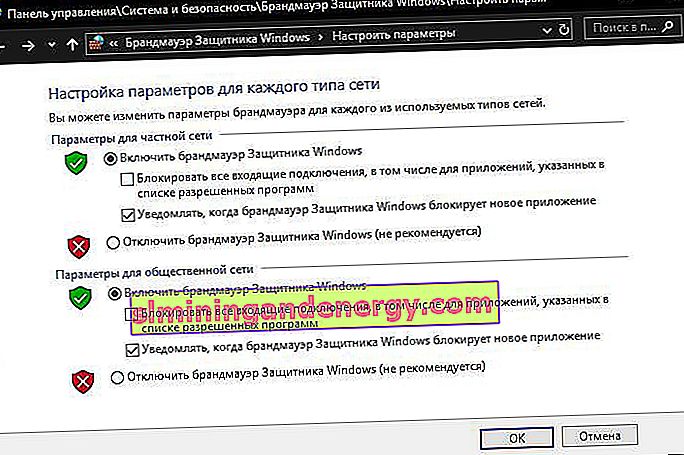
3.制御システムのボリューム情報ディレクトリ
管理者としてコマンドプロンプトを実行し、以下のコマンドを実行します。これにより、タスクのバッチが起動し、そのステータスがコマンドプロンプトウィンドウに表示されます。すべてが完了したら、コマンドラインを終了します。コンピュータを再起動し、エラーが修正されたかどうかを確認します。
cmd.exe /c takeown /f "C:\System Volume Information\*" /R /D Y && icacls "C:\System Volume Information\*" /grant:R SYSTEM:F /T /C /L

4. SoftwareDistributionおよびCatroot2フォルダーをリセットします
SoftwareDistributionの名前を変更してCatroot2フォルダーをリセットするには、管理者としてコマンドプロンプトを実行し、次のコマンドを順番に実行する必要があります。
net stop wuauserv
net stop bits
net stop cryptSvc
net stop msiserver
上記のコマンドは、Windows 10コンピューターで実行されているすべてのWindows Updateサービスを停止します。その後、次のコマンドを入力して、コンピューター上の対応するディレクトリの名前を変更します。
ren C:\Windows\SoftwareDistribution SoftwareDistribution.old
ren C:\Windows\System32\catroot2 catroot2.old
最後に、次のコマンドを入力 してEnterキーを押し 、前に停止したWindows Updateサービスを再起動します。
net start wuauserv
net start bits
net start cryptSvc
net start msiserver
pause
コマンドプロンプトを閉じて、コンピュータを再起動します。